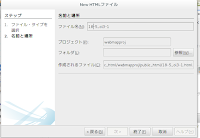18-5 レイヤをマップに追加
「16-5 レイヤを操作する」で作成したマップ(16-5_ol3-1.html)にレイヤを追加します。
1 NetBeans を起動します。
2 「新規ファイル」ボタンをクリック。
3 「新規ファイル」ダイアログで「カテゴリ」を「HTML5」ファイルタイプ」を「HTMLファイル」を選択して「次>」ボタンをクリック。
4 「new HTML ファイル」ダイアログで「ファイル名」を「18-5_ol3-1」と入力して「終了」ボタンをクリック。
「index.html」
<html>
<head>
<title>TODO supply a title</title>
<meta charset="UTF-8">
<meta name="viewport" content="width=device-width, initial-scale=1.0">
</head>
<body>
<div>TODO write content</div>
<div><a href="./13-3_ol3-1.html">13-3_ol3-1.html</a></div>
<div><a href="./14-7_ol3-1.html">14-7_ol3-1.html</a></div>
<div><a href="./15-3_ol3-1.html">15-3_ol3-1.html</a></div>
<div><a href="./16-3_ol3-1.html">16-3_ol3-1.html</a></div>
<div><a href="./16-4_ol3-1.html">16-4_ol3-1.html</a></div>
<div><a href="./16-5_ol3-1.html">16-5_ol3-1.html</a></div>
<div><a href="./18-5_ol3-1.html">18-5_ol3-1.html</a></div>
</body>
</html>
「18-5_ol3-1.html」
<!DOCTYPE html>
<html>
<head>
<meta charset="utf-8">
<title>あきる野市地図3 Layer group example</title>
<script src="https://code.jquery.com/jquery-1.11.2.min.js"></script>
<link rel="stylesheet" href="https://maxcdn.bootstrapcdn.com/bootstrap/3.3.5/css/bootstrap.min.css">
<script src="https://maxcdn.bootstrapcdn.com/bootstrap/3.3.5/js/bootstrap.min.js"></script>
<link rel="stylesheet" href="https://cdnjs.cloudflare.com/ajax/libs/ol3/3.7.0/ol.css" type="text/css">
<script src="https://cdnjs.cloudflare.com/ajax/libs/ol3/3.7.0/ol.js"></script>
<style>
#layertree li > span {
cursor: pointer;
}
</style>
</head>
<body>
<div class="container-fluid">
<div class="row-fluid">
<div class="span6">
<div id="map" class="map"></div>
</div>
<div id="layertree" class="span6">
<h5>Click on layer nodes below to change their properties.</h5>
<ul>
<li><span>地理院地図 写真 layer</span>
<fieldset id="layer0">
<label class="checkbox" for="visible0">
<input id="visible0" class="visible" type="checkbox"/>visibility
</label>
<label>opacity</label>
<input class="opacity" type="range" min="0" max="1" step="0.01"/>
<label>hue</label>
<input class="hue" type="range" min="-3.141592653589793" max="3.141592653589793" step="0.01"/>
<label>saturation</label>
<input class="saturation" type="range" min="0" max="5" step="0.01"/>
<label>contrast</label>
<input class="contrast" type="range" min="0" max="2" step="0.01"/>
<label>brightness</label>
<input class="brightness" type="range" min="-1" max="1" step="0.01"/>
</fieldset>
</li>
<li>
<span>Layer group</span>
<fieldset id="layer1">
<label class="checkbox" for="visible1">
<input id="visible1" class="visible" type="checkbox"/>visibility
</label>
<label>opacity</label>
<input class="opacity" type="range" min="0" max="1" step="0.01"/>
<label>hue</label>
<input class="hue" type="range" min="-3.141592653589793" max="3.141592653589793" step="0.01"/>
<label>saturation</label>
<input class="saturation" type="range" min="0" max="5" step="0.01"/>
<label>contrast</label>
<input class="contrast" type="range" min="0" max="2" step="0.01"/>
<label>brightness</label>
<input class="brightness" type="range" min="-1" max="1" step="0.01"/>
</fieldset>
<ul>
<li>
<span>東京都 国土数値情報 layer</span>
<fieldset id="layer10">
<label class="checkbox" for="visible10">
<input id="visible10" class="visible" type="checkbox"/>visibility
</label>
<label>opacity</label>
<input class="opacity" type="range" min="0" max="1" step="0.01"/>
<label>hue</label>
<input class="hue" type="range" min="-3.141592653589793" max="3.141592653589793" step="0.01"/>
<label>saturation</label>
<input class="saturation" type="range" min="0" max="5" step="0.01"/>
<label>contrast</label>
<input class="contrast" type="range" min="0" max="2" step="0.01"/>
<label>brightness</label>
<input class="brightness" type="range" min="-1" max="1" step="0.01"/>
</fieldset>
</li>
<li>
<span>あきる野市 基盤地図情報 layer</span>
<fieldset id="layer11">
<label class="checkbox" for="visible11">
<input id="visible11" class="visible" type="checkbox"/>visibility
</label>
<label>opacity</label>
<input class="opacity" type="range" min="0" max="1" step="0.01"/>
<label>hue</label>
<input class="hue" type="range" min="-3.141592653589793" max="3.141592653589793" step="0.01"/>
<label>saturation</label>
<input class="saturation" type="range" min="0" max="5" step="0.01"/>
<label>contrast</label>
<input class="contrast" type="range" min="0" max="2" step="0.01"/>
<label>brightness</label>
<input class="brightness" type="range" min="-1" max="1" step="0.01"/>
</fieldset>
</li>
</ul>
</li>
<li>
<span>町字界線 基盤地図情報 layer</span>
<fieldset id="layer12">
<label class="checkbox" for="visible11">
<input id="visible11" class="visible" type="checkbox"/>visibility
</label>
<label>opacity</label>
<input class="opacity" type="range" min="0" max="1" step="0.01"/>
<label>hue</label>
<input class="hue" type="range" min="-3.141592653589793" max="3.141592653589793" step="0.01"/>
<label>saturation</label>
<input class="saturation" type="range" min="0" max="5" step="0.01"/>
<label>contrast</label>
<input class="contrast" type="range" min="0" max="2" step="0.01"/>
<label>brightness</label>
<input class="brightness" type="range" min="-1" max="1" step="0.01"/>
</fieldset>
</li>
<li>
<span>町字界点 基盤地図情報 layer</span>
<fieldset id="layer13">
<label class="checkbox" for="visible11">
<input id="visible11" class="visible" type="checkbox"/>visibility
</label>
<label>opacity</label>
<input class="opacity" type="range" min="0" max="1" step="0.01"/>
<label>hue</label>
<input class="hue" type="range" min="-3.141592653589793" max="3.141592653589793" step="0.01"/>
<label>saturation</label>
<input class="saturation" type="range" min="0" max="5" step="0.01"/>
<label>contrast</label>
<input class="contrast" type="range" min="0" max="2" step="0.01"/>
<label>brightness</label>
<input class="brightness" type="range" min="-1" max="1" step="0.01"/>
</fieldset>
</li>
<li>
<span>建築物 基盤地図情報 layer</span>
<fieldset id="layer14">
<label class="checkbox" for="visible11">
<input id="visible11" class="visible" type="checkbox"/>visibility
</label>
<label>opacity</label>
<input class="opacity" type="range" min="0" max="1" step="0.01"/>
<label>hue</label>
<input class="hue" type="range" min="-3.141592653589793" max="3.141592653589793" step="0.01"/>
<label>saturation</label>
<input class="saturation" type="range" min="0" max="5" step="0.01"/>
<label>contrast</label>
<input class="contrast" type="range" min="0" max="2" step="0.01"/>
<label>brightness</label>
<input class="brightness" type="range" min="-1" max="1" step="0.01"/>
</fieldset>
</li>
<li>
<span>自然公園 国土数値情報 layer</span>
<fieldset id="layer15">
<label class="checkbox" for="visible11">
<input id="visible11" class="visible" type="checkbox"/>visibility
</label>
<label>opacity</label>
<input class="opacity" type="range" min="0" max="1" step="0.01"/>
<label>hue</label>
<input class="hue" type="range" min="-3.141592653589793" max="3.141592653589793" step="0.01"/>
<label>saturation</label>
<input class="saturation" type="range" min="0" max="5" step="0.01"/>
<label>contrast</label>
<input class="contrast" type="range" min="0" max="2" step="0.01"/>
<label>brightness</label>
<input class="brightness" type="range" min="-1" max="1" step="0.01"/>
</fieldset>
</li>
<li>
<span>特別地域 国土数値情報 layer</span>
<fieldset id="layer16">
<label class="checkbox" for="visible11">
<input id="visible11" class="visible" type="checkbox"/>visibility
</label>
<label>opacity</label>
<input class="opacity" type="range" min="0" max="1" step="0.01"/>
<label>hue</label>
<input class="hue" type="range" min="-3.141592653589793" max="3.141592653589793" step="0.01"/>
<label>saturation</label>
<input class="saturation" type="range" min="0" max="5" step="0.01"/>
<label>contrast</label>
<input class="contrast" type="range" min="0" max="2" step="0.01"/>
<label>brightness</label>
<input class="brightness" type="range" min="-1" max="1" step="0.01"/>
</fieldset>
</li>
<li>
<span>特別保護地域 国土数値情報 layer</span>
<fieldset id="layer17">
<label class="checkbox" for="visible11">
<input id="visible11" class="visible" type="checkbox"/>visibility
</label>
<label>opacity</label>
<input class="opacity" type="range" min="0" max="1" step="0.01"/>
<label>hue</label>
<input class="hue" type="range" min="-3.141592653589793" max="3.141592653589793" step="0.01"/>
<label>saturation</label>
<input class="saturation" type="range" min="0" max="5" step="0.01"/>
<label>contrast</label>
<input class="contrast" type="range" min="0" max="2" step="0.01"/>
<label>brightness</label>
<input class="brightness" type="range" min="-1" max="1" step="0.01"/>
</fieldset>
</li>
</ul>
</div>
</div>
</div>
<script>
var extent = [15488640, 4257688, 15510235, 4270370];
var map = new ol.Map({
layers: [
new ol.layer.Tile({
extent: extent,
source: new ol.source.XYZ({
url: 'http://cyberjapandata.gsi.go.jp/xyz/ort/{z}/{x}/{y}.jpg',
attributions: [new ol.Attribution({
html: '<a href="http://www.gsi.go.jp/kikakuchousei/' +
'kikakuchousei40182.html" target="_blank">' +
'国土地理院 地理院地図</a>'
})],
})
}),
new ol.layer.Group({
layers: [
new ol.layer.Tile({
extent: extent,
source: new ol.source.TileWMS({
url: 'http://localhost:8080/geoserver/wms',
attributions: [new ol.Attribution({
html: '国土数値情報'
})],
params: {
'LAYERS': 'tokyo_kuiki',
'SRS': 'EPSG:4326',
'TILED': true,
'VERSION': '1.1.1'
},
serverType: 'geoserver',
})
}),
new ol.layer.Tile({
extent: extent,
source: new ol.source.TileWMS({
url: 'http://localhost:8080/geoserver/wms',
attributions: [new ol.Attribution({
html: '<a href="http://www.gsi.go.jp/kikakuchousei/' +
'kikakuchousei40182.html" target="_blank">' +
'国土地理院 基盤地図情報</a>'
})],
params: {
'LAYERS': 'akiruno_kukaku-2',
'SRS': 'EPSG:2451',
'TILED': true,
'VERSION': '1.1.1'
},
serverType: 'geoserver',
})
}),
new ol.layer.Tile({
extent: extent,
source: new ol.source.TileWMS({
url: 'http://localhost:8080/geoserver/wms',
params: {
'LAYERS': 'choazakaisen',
'SRS': 'EPSG:2451',
'TILED': true,
'VERSION': '1.1.1'
},
serverType: 'geoserver',
})
}),
new ol.layer.Tile({
extent: extent,
source: new ol.source.TileWMS({
url: 'http://localhost:8080/geoserver/wms',
params: {
'LAYERS': 'choazakaiten',
'SRS': 'EPSG:2451',
'TILED': true,
'VERSION': '1.1.1'
},
serverType: 'geoserver',
})
}),
new ol.layer.Tile({
extent: extent,
source: new ol.source.TileWMS({
url: 'http://localhost:8080/geoserver/wms',
params: {
'LAYERS': 'kenchikubutsu',
'SRS': 'EPSG:2451',
'TILED': true,
'VERSION': '1.1.1'
},
serverType: 'geoserver',
})
}),
new ol.layer.Tile({
extent: extent,
source: new ol.source.TileWMS({
url: 'http://localhost:8080/geoserver/wms',
params: {
'LAYERS': 'shizenkoen',
'SRS': 'EPSG:4326',
'TILED': true,
'VERSION': '1.1.1'
},
serverType: 'geoserver',
})
}),
new ol.layer.Tile({
extent: extent,
source: new ol.source.TileWMS({
url: 'http://localhost:8080/geoserver/wms',
params: {
'LAYERS': 'tokubetsu',
'SRS': 'EPSG:4326',
'TILED': true,
'VERSION': '1.1.1'
},
serverType: 'geoserver',
})
}),
new ol.layer.Tile({
extent: extent,
source: new ol.source.TileWMS({
url: 'http://localhost:8080/geoserver/wms',
params: {
'LAYERS': 'tokubetsuhogo',
'SRS': 'EPSG:4326',
'TILED': true,
'VERSION': '1.1.1'
},
serverType: 'geoserver',
})
})
]
})
],
controls: ol.control.defaults({
attributionOptions: /** @type {olx.control.AttributionOptions} */ ({
collapsible: false
})
}).extend([
new ol.control.ScaleLine()
]),
target: 'map',
view: new ol.View({
center: [15499432, 4264029],
extent: extent,
zoom: 12
})
});
function bindInputs(layerid, layer) {
var visibilityInput = $(layerid + ' input.visible');
visibilityInput.on('change', function() {
layer.setVisible(this.checked);
});
visibilityInput.prop('checked', layer.getVisible());
$.each(['opacity', 'hue', 'saturation', 'contrast', 'brightness'],
function(i, v) {
var input = $(layerid + ' input.' + v);
input.on('input change', function() {
layer.set(v, parseFloat(this.value));
});
input.val(String(layer.get(v)));
}
);
}
map.getLayers().forEach(function(layer, i) {
bindInputs('#layer' + i, layer);
if (layer instanceof ol.layer.Group) {
layer.getLayers().forEach(function(sublayer, j) {
bindInputs('#layer' + i + j, sublayer);
});
}
});
$('#layertree li > span').click(function() {
$(this).siblings('fieldset').toggle();
}).siblings('fieldset').hide();
</script>
</body>
</html>
 1 アクティビティ -> アプリケーションを表示する(左側の一番下のアイコン) -> pgAdminIII(2面めぐらい)
1 アクティビティ -> アプリケーションを表示する(左側の一番下のアイコン) -> pgAdminIII(2面めぐらい)